
구글 서치 콘솔 사이트에 접속해서 2차 도메인 설정을 하면 "DNS 레코드를 통해 도메인 소유권 확인"이라는 팝업창이 뜨게 되고 구글 설명을 보더라도 가비아에서 DNS설정을 하던 사람은 어떻게 할지 몰라서 골치가 아프게 된다. 조금 전문적인 내용이긴 하지만 아래 이미지 캡처와 설명대로 따라 하다 보면 설정이 완료되니 겁먹지 말고 천천히 해보자.
가비아 DNS 레코드를 통해 도메인 소유권 확인 방법
구글 서치 콘솔에 도메인 등록을 했을때 아래와 같이 "DNS 레코드를 통해 도메인 소유권 확인" 이란 팝업창이 뜨면 개인이 2차 도메인을 구입한 사이트를 접속해서 설정을 해주면 됩니다. 가비아를 기준으로 설정방법을 알려드릴게요
먼저 3번의 복사버튼을 클릭하세요.

1. 가비아 홈페이지로 접속합니다.
웹을 넘어 클라우드로. 가비아
그룹웨어부터 멀티클라우드까지 하나의 클라우드 허브
www.gabia.com
2. 로그인 후 상단오른쪽에 있는 "My가비아"를 클릭합니다.

3. 중단오른쪽에 있는 DNS관리툴을 클릭합니다.

4. 중단오른쪽에 있는 "설정"을 클릭합니다.

5. 중간에 위치한 "레코드 수정" 버튼을 클릭합니다.

6. "레코드추가" 버튼을 클릭 후 타입에는 "TXT"를 입력, 호스트에는 "@"를 입력, 값/위치에는 구글 서치콘솔에서 복사한 TXT레코드를 붙여 넣기로 입력, 마지막 TTL값은 3600으로 선택합니다. 4가지를 모두 입력하고 설정했으면 "확인"을 클릭하고 최종"저장" 버튼을 클릭합니다.

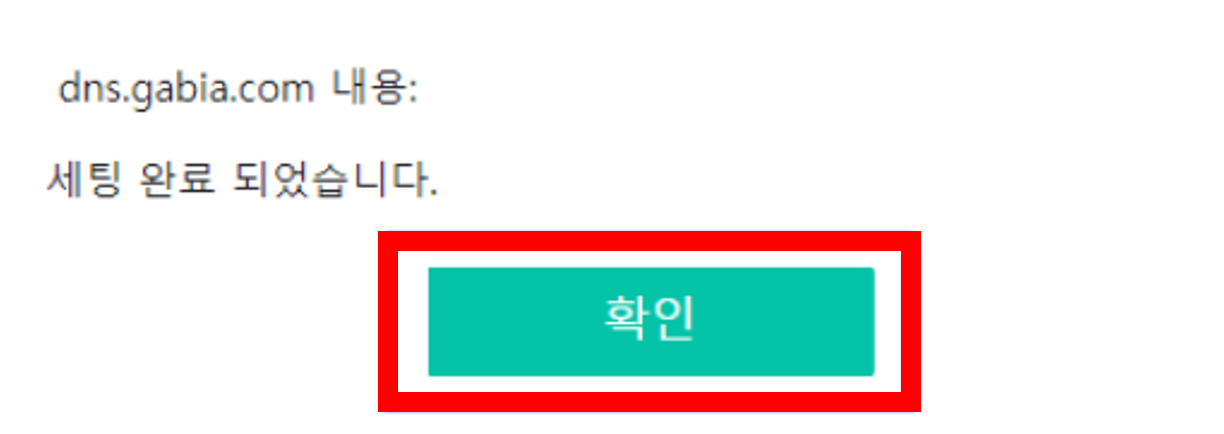
가비아에서 처리할 "DNS 레코드를 통해 도메인 소유권 확인"은 완료되었습니다.
다음 편에 구글 서치콘솔에서 설정하는 방법을 설명해 드리겠습니다.
이상 "돈리치"였습니다.
궁금하신부분이 있으시면 댓글이나 아래 카페에 오셔서 질문을 주시면 최대한 빠르게 성실히 답변드리겠습니다.
'수익형 블로그' 카테고리의 다른 글
| 하루 100명 방문자 증가 노하우 2편 (57) | 2023.03.20 |
|---|---|
| 티스토리 구글 애드센스 무한검토 문제 해결 방법 1편 (29) | 2023.03.19 |
| 최적화 키워드 설계 노하우 1편 (16) | 2023.03.17 |
| 하루 100명 방문자 증가 노하우 1편 (25) | 2023.03.16 |
| 당신에게 어려운 구글 애드센스 승인 도와드립니다(티스토리 사용) (12) | 2023.03.09 |


댓글